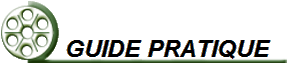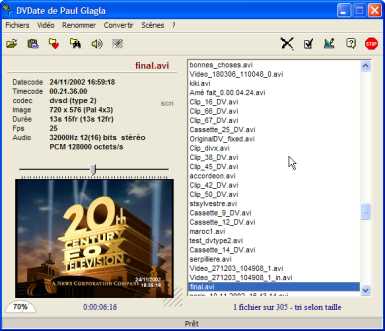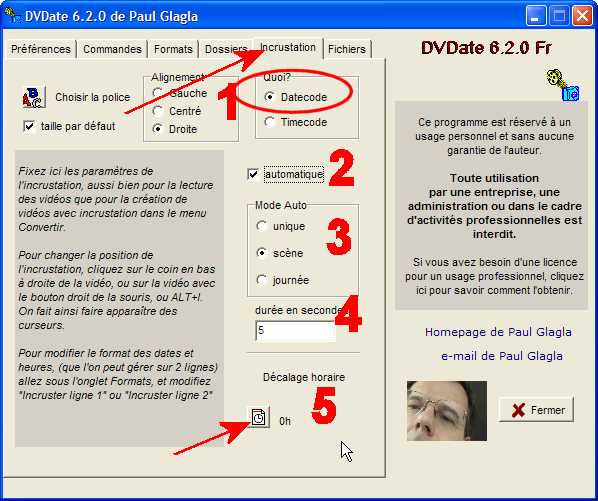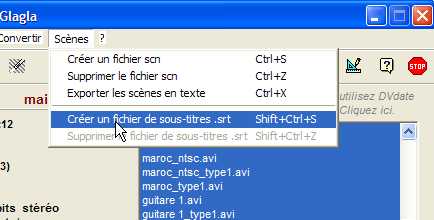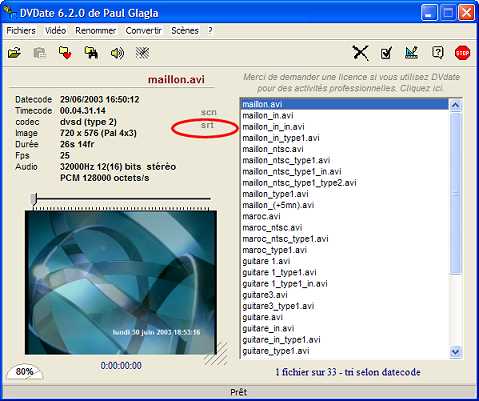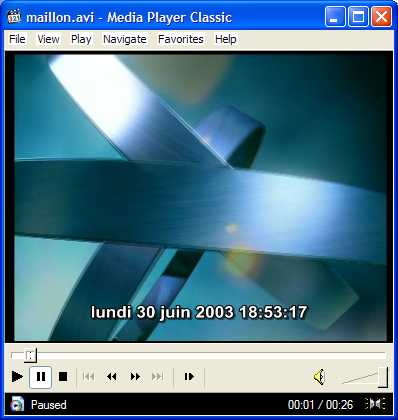|
Visitez aussi:
Site optimisé pour un affichage en 1024x768.
Dernière Mise à Jour de cette page le dimanche 25 mars 2007 |
|||||
|
Cette étape n'est à réaliser qu'une fois pour toutes. Il s'agit d'installer sur votre ordinateur un filtre directshow spécialisé dans la lecture des sous-titres. Si vous avez déjà installé ce filtre, passez directement à l'étape 2. Sinon, téléchargez le fichier DirectVobSub ici. Il se présente sous deux formes: soit un fichier vsfilter_xxx.zip, soit un fichier vsfilter_xx_nt.exe. Dans la première version vous ne trouvez que deux dll, qu'il vous faudra installer à la main. C'est donc plus simple, si vous n'êtes pas un expert, de prendre la version exe qui est un auto-executable et qui s'installera tout seul quand vous cliquez dessus. Une fois installé, la zip ou le fichier exe peuvent être éffacés, ou sauvegardés quelque part au cas où vous auriez besoin de le réinstaller un jour.
Vous pouvez vérifier avec mon programme Filmerit que vos filtres directshow contiennent maintenant deux filtres supplémentaires qui s'appellent DirectVobSub et DirectVobSub (auto-loading version).
Si vous n'avez pas encore DVdate sur votre ordinateur, c'est le moment de le télécharger sur mon site. Rappelez-vous que DVdate n'a pas besoin d'installation, et qu'une fois dézippé sur votre disque dur, il peut se lancer en double-cliquant dessus. Si vous aviez déjà DVdate, vérifiez quand même que c'est au moins la version 6.2.0, car nous utiliserons une commande qui n'est apparue que dans cette version. Lancez donc DVdate et chargez y tous les fichiers dont vous voulez avoir la date de tournage comme sous-titres. Cela peut se faire par glisser/déposer, ou en ouvrant tout un dossier ou par toutes les autres méthodes exposées ici. Vous n'avez pas besoin de sélectionner soigneusement les fichiers: si dans le paquet envoyé vers DVdate il y a des fichiers autres que .avi, ils seront ignorés. Et si certains fichiers sont des vidéos avi mais qui ne sont pas au format DV, par exemple divx, ils seront ouverts dans DVdate mais pas traités dans la commande de création de sous-titres. A la limite, si vous avez un peu de temps devant vous, vous pouvez taper CTRL+F7 et ouvrir tous les fichiers avi existant sur votre système, pour doter tous ceux qui sont DV d'un fichier de sous-titres. Une fois chargés, vous pouvez taper Alt+A pour trier tous les fichiers dans la liste selon le datecode. C'est une façon d'assurer que ceux qui ont un datecode sont en tête de la liste. Vous les sélectionnez alors tous en tapant CTRL+A ou en cliquant sur le bouton de sélection, ou bien sûr comme dans Windows en maintenant Shift enfoncé entre deux fichiers.
Il faut maintenant décider sous quelle forme et à quel moment apparaîtra l'incrustation de la date de tournage. Pour cela tapez F10 pour se rendre dans le panneau des Options. D'abord sous l'onglet Formats, il faut indiquer sous quelle forme les deux lignes d'incrustation apparaîtront.
Voici quelques modèles de ce que vous pouvez obtenir à partir d'un même datecode, ici le 29 juin 2003 à 16h 50mn et 12s, chacune des deux lignes pouvant être paramétrée indépendamment de l'autre: dddd donne dimanche ddddd donne 29/06/2003 dddddd donne dimanche 29 juin 2003 tt donne 16:50:12 hh "H" nn donne 16 H 50 .Vous notez ici que les minutes sont indiquées par un n pour ne pas les confondre avec les mois indiqués par m. Notez qu'on peut mettre un texte entre guillemets. Vous pouvez aussi combiner cela, et c'est ce que nous ferons par la suite en mettant dddddd tt sur une ligne et en laissant l'autre vide pour avoir dimanche 29 juin 2003 16:50:12 comme sous-titre. Une fois ceci fait, allez sous l'onglet Incrustation.
Vous vérifiez d'abord en 1 que la case Datecode est cochée. Ensuite en 2 vous cochez automatique si vous voulez que les sous-titres apparaissent automatiquement lors d'un évènement: soit une seule fois (au début de la vidéo), soit à chaque nouvelle scène, soit à chaque nouvelle journée. C'est bien sûr en 3 que l'on indique cela. Pour la suite on a choisi d'avoir un sous-titre à chaque nouvelle scène. Si vous décochez automatique, alors les sous-titres apparaîtront en continu pendant toute la vidéo. Si vous avez coché automatique, alors en 4 il faudra indiquer le nombre de secondes pendant lesquelles le sous-titre restera affiché à chaque évènement. Par exemple 5 secondes ici. Si tous vos fichiers ont besoin d'un même décalage horaire, vous pouvez ajuster les choses en 5. Mais attention le décalage choisi sera effectué pour tous. Si seulement certains d'entre eux ont besoin d'un décalage, il faudra les sélectionner séparément. Pour cela cliquez sur le bouton près du 5 qui fait apparaitre le panneau pour corriger un décalage horaire.
En règle générale, vous laissez la case Avancé décochée, et vous pouvez alors ajouter ou retrancher un nombre entier d'heures dans la boîte en haut à droite, puis cliquer sur Ok. Cela permet de corriger un vrai décalage horaire dû à un voyage, ou à l'oubli d'ajuster l'heure d'été ou d'hiver. Dans certains cas, vous voudrez une correction plus fine. Cochez alors Avancé, pour modifier le panneau et permettre une correction à la seconde près. Dans l'image ci-dessous on a ajouté un jour, deux heures, trois minutes et 4 secondes. C'est dans le groupe du bas qu'il faut faire cela, puis cliquer sur Ok.
4. Créer les fichiers .srt
C'est l'étape la plus facile: Revenez à la page normale de DVdate en cliquant sur Fermer dans le panneau des Options ou en retapant F10. Vérifiez que les fichiers voulus sont sélectionnés. Puis cliquez sur la commande Créer un fichier de sous-titres .srt dans le menu Scènes ou tapez Shift+Ctrl+S.
La production des fichiers de sous-titres se déroule alors automatiquement. Une gauge indique la progression pendant la création de chaque fichier .srt. Vous pouvez interrompre un fichier en tapant Esc ou interrompre tous les fichiers en tapant Shift+Esc. Chaque fichier srt est produit dans le même dossier que le fichier avi correspondant, avec le même nom sauf que le suffixe avi est remplacé par srt.
Notez aussi que si vous ouvrez maintenant des fichiers dans DVdate qui disposent d'un fichier de sous-titres srt, alors DVdate vous l'indique en affichant srt dans son panneau d'informations.
En outre, dans le Menu Scènes, une commande Supprimer un fichier de sous-titres .srt est maintenant active, si vous voulez l'effacer.
5. Lire un fichier avec ses sous-titres Il suffit d'ouvrir le fichier vidéo avi dans un lecteur multimedia gérant les sous-titres, pour que maintenant, il superpose automatiquement les sous-titres voulus au moment de la lecture, et ceci aussi longtemps que le fichier .srt du même nom figure dans le même dossier que le fichier avi. A noter que dans certains cas (par exemple VLC Media Player), il faut trouver une option ou une commande dans le lecteur pour permettre cela. J'utilise pour ma part essentiellement deux lecteurs qui font cela automatiquement: Media Player Classic:
ou bien tout simplement Windows Media Player 9:
mais d'autres semblent aussi marcher plus ou moins bien. 6.Réaliser une post-production éventuelle
Les fichiers .srt sont de simples fichiers texte que l'on peut donc éditer avec n'importe quel éditeur de texte, comme notepad.exe. Cela peut vous donner l'idée de les adapter à la main, par exemple pour rajouter à la date un vrai titre, permettant d'annoter la vidéo.
La structure du fichier que nous avons produit est du type suivant:
Nous ajouterons un titre, par exemple Le maillon faible dans la ligne blanche qui figure au-dessus de la date (elle correspond à la ligne restée vide dans les incrustations de DVdate), et ceci évidemment pour toutes les séquences qui vont de 00:00:00,000 jusqu'à 00:00:05,00 (5 secondes). Et obtenons ceci:
Ce qui à la lecture sera du plus bel effet, mais toujours réversible: il suffit de renommer ou de déplacer le fichier .srt pour retrouver la vidéo d'origine seule.
|
||||||
|
|
|
|||||